Tutorial 5
Design : Iceblue : Design anpassenDer Seiteninhalt besteht aus 3 Grafiken:
Die Klasse td.edit_content_top hat den Streifen oben:

Die Klasse td.edit_content hat die Grafik:
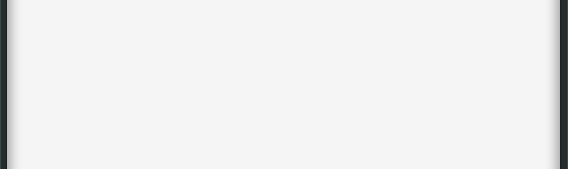
Die Klasse td.edit_content_bottom hat den Streifen unten:

Wenn diese 3 Klassen durch Farben ersetzt werden sollen,
einfügen im Feld "Text ÜBER Design", vor dem --></style>
| Zitat: |
td.edit_content_top { background-color: #FFFFFF; background-image: none; } td.edit_content { background-color: #FFFFFF; background-image: none; } td.edit_content_bottom { background-color: #FFFFFF; background-image: none; } |
Hintergrundfarbe:
-------------------------------
Da wir die Klammern () leer lassen, wird die Original-Grafik überschrieben.
Die Hintergrundfarbe mit background-color kann angezeigt werden.
Eigene Hintergrund-Grafiken:
----------------------------------------
In die leeren Klammern () dann gewünschte Grafikadressen einfügen.
Das background-color: #FFFFFF; kann dann überall entfernt werden.
Beachtet bitte:
Wer im Feld "Text über Design" noch keine CSS Codes eingefügt hat, muss den Code mit style-tags einfügen.
Das heisst: Vor dem Code einfügen <style type="text/css"><!--
Und nach dem Code den "style-tag" schliessen mit --></style>
 Seite drucken
Seite druckenMehr zu diesen Thema?
Kein Problem, schau doch mal im Tutorial CSS Design umcoden nach ob du mehr Infos und Daten zu diesen Thema findest.


